Mobiel internetten op je laptop: wat zijn de opties?
Wil je altijd én overal online zijn met je laptop? Bijvoorbeeld als de Wifi thuis weer eens uitvalt of als je in de trein nog even dat laatste mailtje wil versturen. De snelheid van een openbaar Wifi netwerk is vaak langzaam maar belangrijker, erg onveilig! Wij geven je 3 mogelijkheden om overal online te blijven met je laptop en tablet.
1. Data SIM
De eerste –en in onze ogen de beste optie is de Data SIM. Een prepaid simkaart waarmee je alleen kan internetten, op zowel je laptop als tablet. De Data Sim maakt gebruik van het supersnelle zakelijke 4G –en binnenkort 5G netwerk. Je kunt een extra Data SIM aanschaffen waarbij je gebruik maakt van de data van je eigen zakelijk mobiele abonnement; je deelt de MB’s van je telefoon met je laptop. Of je schaft een geheel nieuwe bundel aan, die je ook nog kan delen met je collega’s. Bij sTN heb je al een Data SIM van KPN vanaf €5 per maand.
Er zijn drie mogelijkheden om de Data SIM te gebruiken:
Een dongel
Plug & Play voor mobiel internet
Een dongel is niets minder dan een usb-stick met een simkaart erin. Met een dongel maak je gebruik van het mobiele netwerk waar de simkaart op is aangesloten. Schaf een extra Data SIM aan om in je dongel te gebruiken. De keuze is hierbij aan jou of je van je eigen bundel gebruik maakt of een extra bundel aanschaft. Een dongel kan op 1 apparaat tegelijk gebruikt worden.


Een Mifi router
Geschikt voor meerdere apparaten tegelijk
Met een Mifi router zet je een draadloos netwerk op via een mobiele provider. Net als bij een dongel heb je hiervoor een simkaart met een databundel nodig: de Data SIM. Ook hierbij is de keuze aan jou of je van je eigen bundel gebruik maakt of een extra bundel aanschaft. Maar in tegenstelling tot een dongel kun je met een Mifi router meerdere apparaten tegelijk voorzien van een netwerk. Zo kun je bijvoorbeeld je laptop updaten terwijl je op je tablet e-mails verstuurd.
Een 4G laptop
Een simkaart direct in je laptop
Bij sommige laptops is er een 4G LTE functie ingebouwd. Met deze functie kun je een simkaart direct in je laptop steken net zoals bijvoorbeeld met een usb. Indien je gebruik wil maken van het 4G netwerk heb je dus geen dongel of Mifi router meer nodig. Je laat de simkaart gewoon in je laptop zitten en maakt iedere keer dat jij je laptop openklapt gebruik van 4g internet. Ook hierbij is een Data SIM essentieel en maak jij zelf de keuze van welke databundel jij gebruik maakt. Ga je voor je eigen zakelijke bundel die je deelt met je Data SIM of kies je voor een aparte internet bundel.

![]() 2.000 bedrijven
2.000 bedrijven
gingen je voor.
![]() Betrouwbare service.
Betrouwbare service.
![]() Korting door collectieve inkoop.
Korting door collectieve inkoop.
![]() Al 25 jaar de beste prijs voor het MKB.
Al 25 jaar de beste prijs voor het MKB.
2. Een mobiele hotspot
Heb je een telefoon met een mobiel internet abonnement? Dan ben je eigenlijk al klaar om internet op je laptop te gebruiken. Indien je veel gebruik maakt van de mobiele hotspot van je telefoon is het aan te raden je bundel te verhogen, of in ieder geval goed in de gaten te houden, je wil immers niet voor onverwachte kosten komen te staan. Er zijn twee grote nadelen die de mobiele hotspot met zich meebrengen ten opzichte van een Data SIM. Allereerst gaat de batterij van je mobiele telefoon erg snel leeg, deze functie vraagt veel energie. Daarnaast werkt een mobiele hotspot optimaal op een 4G verbinding, zeker als je ook regelmatig belt met je telefoon. Indien je gebruik maakt van een 3G verbinding schakelt de hotspot verbinding tijdelijk uit wanneer je gebeld wordt. Je internet valt daarmee alsnog telkens uit.
Hotspot instellen met iPhone
- Ga naar'Instellingen' > ‘Persoonlijke hotspot’.
- Tik op ‘wachtwoord (wifi)’ om een wachtwoord in te stellen. Kies een sterk wachtwoord, je wil natuurlijk niet dat iedereen zomaar met jouw hotspot kan verbinden.
- Zet de persoonlijke hotspot aan door ‘sta anderen toe verbinding te maken’aan te klikken.
- Zoek met je laptop bij de wifi netwerken naar de hotspot met de door jouw gekozen naam. Vul het wachtwoord in, en je bent verbonden!
In de instellingen van je Iphone kun je onder‘Mobiel netwerk’ terugzien hoeveel de hotspot verbruikt heeft. Zo blijf je op de hoogte over je dataverbruik!
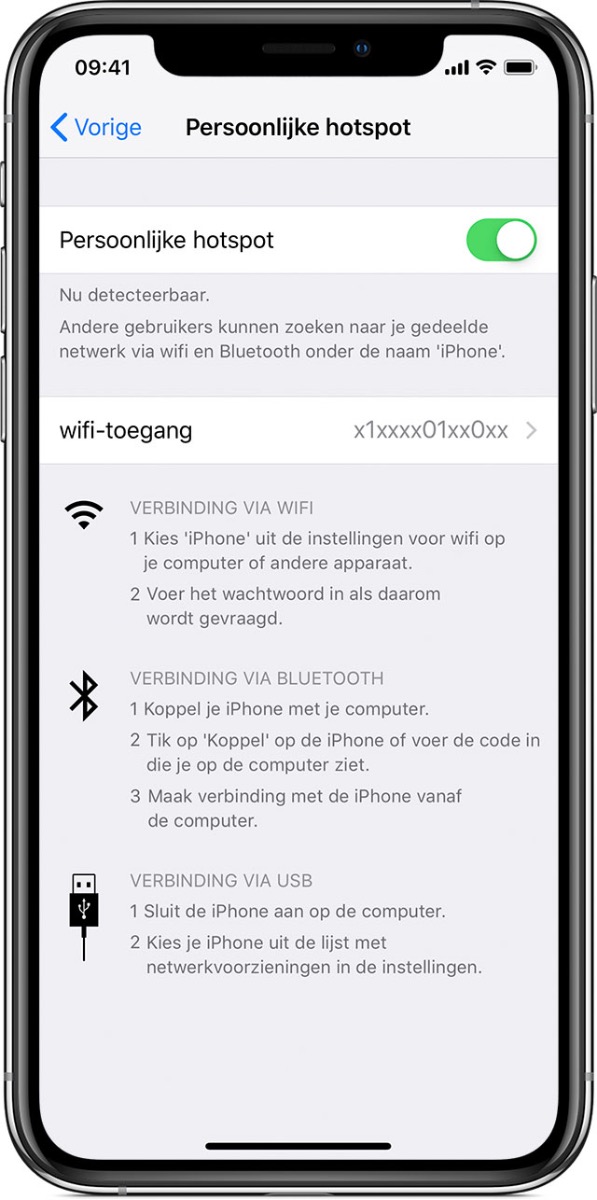
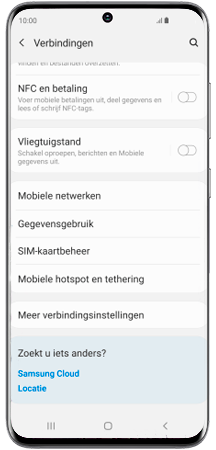
Hotspot instellen met Android
Hou er bij Android rekening mee dat de benaming en stappen per toestel kunnen afwjiken.
- Ga naar ‘Instellingen’ > ‘Netwerk en internet’ > ‘Hotspot en tethering’.
- Druk op ‘Wifi-hotspot instellen’ of ‘Mobiele hotspot’ om de hotspot in te stellen.
- Stel een netwerknaam en wachtwoord in.
- Zorg voor een makkelijk onthoudbare naam en een sterk wachtwoord. Je wil natuurlijk niet dat iedereen zomaar met jouw hotspot kan verbinden.
- Zoek met je laptop bij de wifi netwerken naar de hotspot met de jouw gekozen naam. Vul het wachtwoord in en je bent verbonden!
- Na het activeren van de hotspot verschijnt er een icoontje in het notificatiescherm. Hier kun je in één oogopslag zien hoeveel –en welke apparaten er met jouw hotspot verbonden zijn.
Hotspot automatisch uitschakelen
Een handige functie bij Android is dat je ervoor kunt kiezen dat de hotspot automatisch uitgeschakeld wordt wanneer er geen verbonden apparaten zijn. Hierdoor blijft de hotspot niet ‘aan’ op de achtergrond, dit verbruikt namelijk onnodig veel batterij. Het is zelfs mogelijk hier een timer op in te stellen zodat hij niet direct uitgeschakeld wordt. Je stelt het automatisch uitschakelen zo in:
- Ga naar ‘Instellingen’ > ‘Netwerk en internet’ > ‘Hotspot en tethering’ > ‘Wifi-hotspot’.
- Tik op ‘Geavanceerd’ en zet de optie ‘Hotspot automatisch uitschakelen’ aan.
In de instellingen van je Android-smartphone kun je onder‘Dataverbruik’ terugzien hoeveel de hotspot verbruikt heeft. Hier kun je ook een datalimiet of een waarschuwing instellen. Zo blijf je op de hoogte over je dataverbruik!
3. Een openbaar Wifi netwerk
Je vindt ze tegenwoordig overal, gratis en openbare Wifi-netwerken. In de trein, in de hotellobby of in het restaurant. Het lijkt op het eerste gezicht erg handig want zo ben je altijd online zonder dat je data bundel leegloopt. Helaas zijn openbare Wifi-netwerken vaak onbeveiligd en daardoor erg onveilig. Iedereen kan gebruik maken van het netwerk en ook hackers wordt het hiermee erg gemakkelijk gemaakt. Niet alleen jouw eigen bankgegevens kunnen op straat komen te liggen maar ook bedrijfsgevoelige gegevens. Het niet aanschaffen van extra data komt je op deze manier wel erg duur te staan. Dus ook als er openbare Wifi-netwerken beschikbaar zijn is het verstandig om van een Data-Sim of mobiele hotspot gebruik te maken. Als je een VPN kunt opzetten kun je uiteraard wel veilg gebruik maken van een openbaar wifi netwerk; hou er echter wel rekening mee dat dit niet altijd mogelijk is, en je er regelmatig uitgegooid kunt worden.







